日常我们经常会用到截屏功能,安卓手机不仅支持截屏还支持长截屏,有些手机还支持趣味截屏,而苹果用户却没有找到长截屏设置方法 。那苹果长截屏功能在哪里打开?

苹果长截屏功能在哪里打开?苹果没有长截屏功能,升级为iOS 13 系统后可利用自带的Safari 浏览器进行长截图 , 首先在 Safari 浏览器打开想要截图的链接 , 当页面加载完成之后直接截图,截图后点击旁边的小图片,进入编辑页面后选择整页保存,存储格式为PDF文件 。

苹果截图方法:
方法一、电源键 音量键截屏
在想要截屏的界面,一起按下【电源键】 【上音量键】即可 。
【苹果长截屏功能在哪里打开】方法二:小白点截屏
1、打开【设置】-【通用】 。
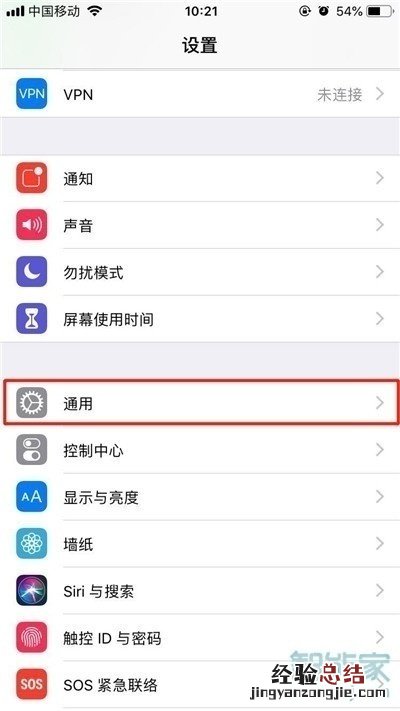
2、打开【辅助功能】 。
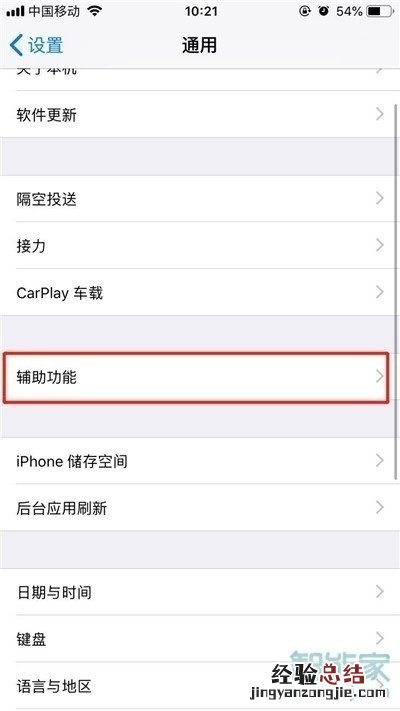
3、找到【辅助触控】,点击进入 。
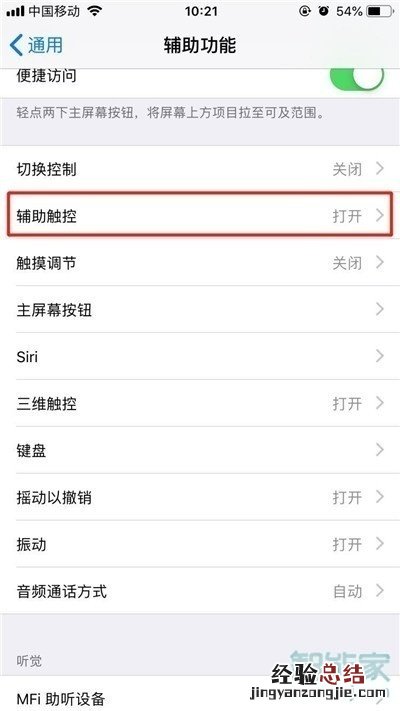
4、点击【自定顶层菜单】 。
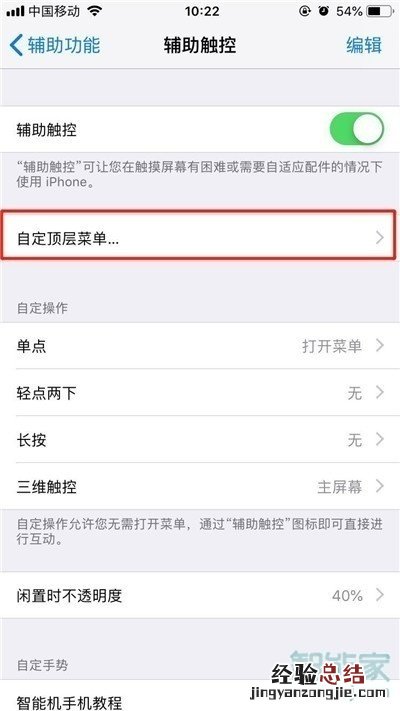
5、点击底下的【 】号,然后再点击上面出现的【 】号 。
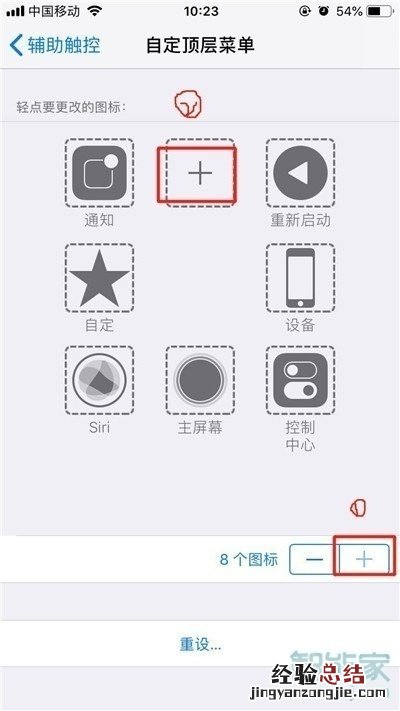
6、找到【屏幕快照】,点击【完成】即可成功添加 。
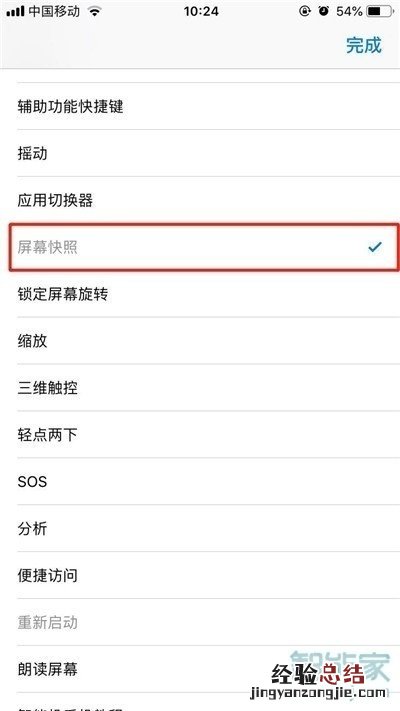
7、点击小白点,然后点击【屏幕快照】即可截图 。
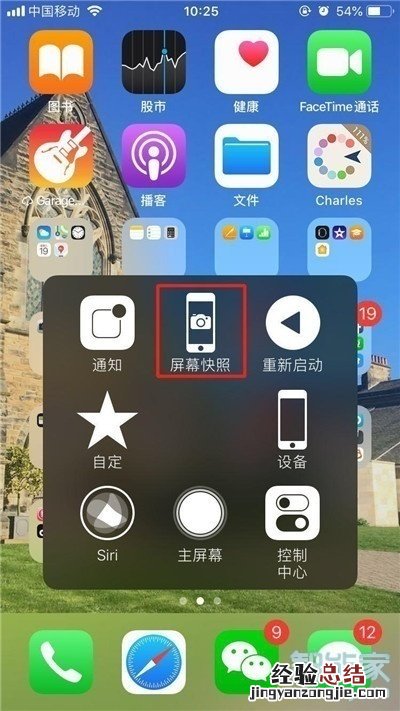
以上就是网网小编给大家带来的关于“苹果长截屏功能在哪里打开”的全部内容了,了解更多智能资讯尽在网网(m.jingyanzongjie.com)!












